Se você é um amante de fotos, então elas podem ser o motivo pelo qual seu disco rígido está cheio o tempo todo. No entanto, você precisa saber como deletar fotos no Mac. É uma tarefa simples que não requer experiência especializada.
No entanto, você pode valorizar tanto suas fotos que excluí-las pode não ser a melhor opção. Você pode excluí-los depois de fazer backup deles em um kit de ferramentas de armazenamento do iCloud para evitar perdê-los. Existe também a opção de transferi-los para um dispositivo externo igualmente para referência.
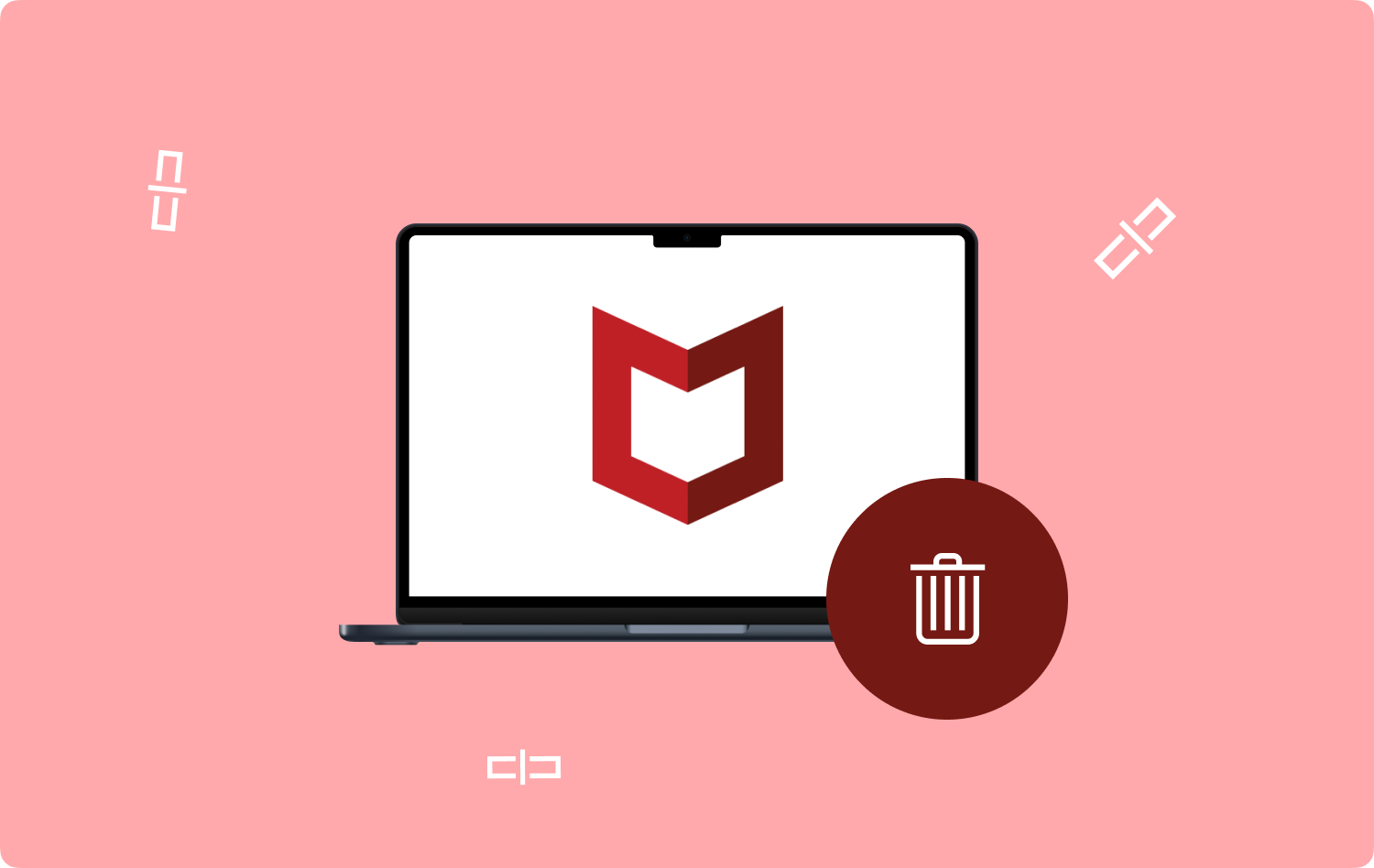
No final da tarefa, você pode acessar as fotos em outro lugar, em vez de sobrecarregar o espaço do disco rígido. Este artigo examinará três maneiras de excluir fotos de um dispositivo Mac. Na primeira parte, usaremos o modo manual, que pode ser complicado e cansativo, mas você removeu os arquivos no final do dia.
Na parte 2, veremos a maneira automatizada em que ajuda a remover as fotos duplicadas e desnecessárias que ocupam o espaço do disco rígido sem um bom motivo. Na parte 3, exploraremos como excluir fotos usando o aplicativo de fotos. Continue lendo e saiba o que funciona para você.
O que é o iMovie? Como resolver o erro “iMovie não há espaço em disco suficiente” Use o FoneDog para o erro “iMovie não há espaço suficiente em disco” Conclusão
Parte #1: Como deletar fotos no Mac manualmente
Em primeiro lugar, onde encontrar essas imagens armazenadas no Mac? Bem, você pode usar o Finder como uma opção para deletar fotos no Mac. Esta é uma opção igualmente simples, mas é cansativa e complicada, especialmente quando você tem várias fotos salvas em seu disco rígido. Aqui está o procedimento simples:
- No seu dispositivo Mac, inicie o em destaque menu e clique em Biblioteca>Fotos.
- Escolha todas as fotos que você precisa remover e clique em “Mover para o Lixo".
- Abra a pasta Lixeira e clique em “Esvaziar Lixo”, e todas as fotos estão fora do seu dispositivo Mac.

Não é um método bastante simples?
Parte 2: Como excluir imagens no Mac usando o Mac Cleaner
TechyCub Mac limpador é o kit de ferramentas ideal para uma maneira automatizada de fazer os arquivos com o mínimo de esforço, o aplicativo é executado em uma interface simples que é ideal para todos os usuários.
Mac limpador
Analise seu Mac rapidamente e limpe arquivos indesejados facilmente.
Verifique o status principal do seu Mac, incluindo o uso do disco, status da CPU, uso da memória, etc.
Acelere seu Mac com cliques simples.
Download grátis
O kit de ferramentas não tem limite para dispositivos Mac e versões por extensão. Ele vem com um limpador de lixo que permite que você exclua todos os arquivos indesejados desnecessários do Mac que ocupam o espaço do disco rígido sem um bom motivo.
A vantagem exclusiva desse kit de ferramentas é que ele vem com um desinstalador de aplicativos, o que significa que você pode remover aplicativos mesmo que estejam pré-instalados no dispositivo Mac. Além disso, você também pode remover aqueles que não aparecem na App Store. Aqui estão alguns dos recursos adicionais do kit de ferramentas:
- Oferece suporte à seleção de arquivos de forma que você tenha a liberdade de escolher os arquivos a serem removidos.
- Permite a visualização dos arquivos e aplicativos antes de você optar por removê-los.
- Vem com 500 MB livres de limpeza de dados do Mac.
- Protege os arquivos do sistema para minimizar problemas de depuração.
- Não há limite para os dispositivos Mac, que incluem todas as versões antigas e modernas.
Com todos esses recursos, como funciona o kit de ferramentas?
Passo #1: Baixe, instale e execute o Mac Cleaner no seu dispositivo Mac.
Passo #2: Clique no botão “Limpador de lixo” entre as opções listadas no dispositivo.

Passo #3: Selecione todas as imagens para formar a pasta de fotos e clique em “peixe de água doce” para iniciar o processo de limpeza e aguarde a conclusão do processo até obter o “Limpeza Concluída".

Que aplicativo simples que não precisa de experiência técnica para lidar e gerenciar a situação. Esta é a melhor e mais confiável forma de opção em como deletar fotos no Mac.
Parte 3: Como excluir fotos no Mac usando o aplicativo Photo
Você sabia que o aplicativo Fotos em um dispositivo Mac detecta arquivos duplicados e não os salva, a menos que você altere a hora e os dados? Isso é uma vantagem para este aplicativo, pois economiza espaço no disco rígido com arquivos duplicados desnecessários.
Além disso, se você também sincronizar as fotos em um iCloud conta, se você excluí-los do aplicativo de fotos, eles também serão apagados de todos os dispositivos associados a essa conta.
Portanto, quando você quiser excluir completamente, vá em frente, mas se você excluir para economizar espaço, mas ainda precisar das fotos, salve-as em uma conta diferente do iCloud. Aqui está o procedimento para usar o aplicativo de fotos como uma opção para excluir fotos no Mac:
- Abra o Fotos App no seu dispositivo Mac.
- Escolha as fotos que você deseja excluir.
- Clique com o botão direito do mouse após destacá-los para obter o menu que possui a função de exclusão na lista suspensa.
- Clique Apagar e confirme no menu pop-up; ele será enviado para a Lixeira.
- Para excluí-los completamente, vá para a pasta Lixeira e esvazie-os.
Você precisa de algum conhecimento prévio para lidar com isso? É uma das maneiras mais simples e confiáveis de que você precisa para aproveitar a exclusão de imagens de qualquer um dos dispositivos de armazenamento do Mac.
As pessoas também leram Por que não consigo ver imagens em sites no Google Chrome? [2023] Como cortar uma imagem no Mac em 2023
Conclusão
Você tem várias maneiras de saber como deletar fotos no Mac. Se você deseja remover as fotos para economizar espaço no disco rígido ou deseja colocá-las em um dispositivo de armazenamento externo, você tem opções mais do que suficientes para experimentar e explorar.
No entanto, quando você deseja procurar maneiras e meios de remover as fotos do disco rígido, precisa contratar uma solução digital como o Mac Cleaner. Embora existam vários desses aplicativos no mercado digital, você tem a liberdade de experimentar, testar e comprovar sua funcionalidade para obter o melhor que o mercado tem a oferecer. Você está satisfeito por poder excluir suas fotos, mas ainda ter um backup, ou excluir fotos duplicadas e obter mais espaço no disco rígido?
